L’outil Draw
Référence
- Mode
Mode Draw
- Outil
L’outil Draw (Dessiner) vous permet de dessiner des traits à main levée.
Paramètres des brosses
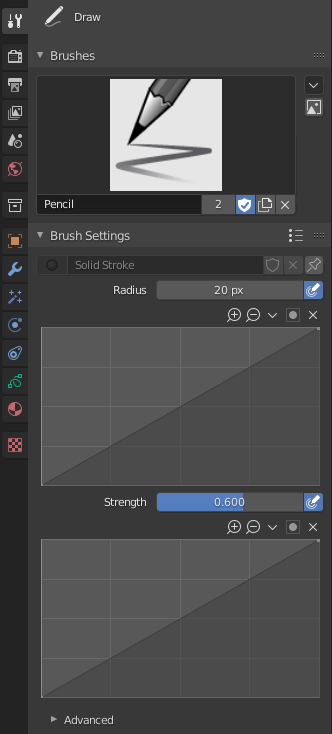
- Material
Sélecteur de bloc de données pour le material.
- Radius (rayon)
Le rayon de la brosse en pixels.
F vous permet de modifier la taille du pinceau de manière interactive en faisant glisser le pointeur ou en tapant un nombre puis en confirmant.
- Utiliser la pression (icône de sensibilité à la pression)
Utilise la pression du stylet pour contrôler la force de l’effet. Le gradient de la pression peut être personnalisé à l’aide du widget courbe.
- Strength
Contrôle la transparence du trait (alpha). De totalement transparent (0,0) à totalement opaque (1,0).
Vous pouvez modifier la force du pinceau de manière interactive en appuyant sur Maj-F dans la Vue 3D, puis en déplaçant le pointeur, puis LMB. Vous pouvez également saisir la taille numériquement.
- Utiliser la pression (icône de sensibilité à la pression)
Utilise la pression du stylet pour contrôler la force de l’effet. Le gradient de la pression peut être personnalisé à l’aide du widget courbe.
- Caps Type
La forme du début et de la fin du trait.
- Arrondi
Les traits commencent et s’arrêtent avec une forme incurvée.
- Flat
Les traits commencent et s’arrêtent avec une coupure droite.
Avancé
- Input Samples
Contrôle la fréquence à laquelle le périphérique d’entrée est lu pour générer des points sur le trait. Des valeurs plus élevées donnent une précision plus élevée (plus de points) mais produisent un trait irrégulier, tandis que des valeurs inférieures donnent une précision plus faible (moins de points) mais produisent un trait adouci. (0 désactive échantillon de périphérique d’entrée supplémentaire.)
Vous devez configurer cette valeur en fonction de votre périphérique d’entrée pour obtenir le bon équilibre entre précision et douceur pour vos traits. Voir Périphérique d’entrée pour plus d’informations.
- Active Smooth
Nombre d’itérations de lissage à appliquer au trait lors du dessin.
- Angle
Direction du périphérique d’entrée qui donne l’épaisseur maximale de la course (0° pour l’horizontale).
- Factor
Quantité de réduction d’épaisseur lorsque le trait est perpendiculaire à la valeur Angle.
- Hardness
Quantité de transparence (alpha) à appliquer de la bordure du point au centre. Fonctionne uniquement lorsque le pinceau utilise des matériaux de trait de style Dot (Point) ou Box (Boîte).
- Aspect X, Y
Contrôle la largeur et la hauteur du dégradé alpha.
Stroke
Post-traitement
Méthodes de post-traitement qui sont exécutées sur les traits lorsque vous avez terminé de dessiner, juste après avoir relâché la pointe LMB ou Pen. Vous pouvez activer ou désactiver l’utilisation du post-traitement à l’aide de la case à cocher dans l’en-tête du panneau de la section.
- Smooth
Force du processus de lissage sur l’emplacement des points le long du trait.
- Iterations
Nombre d’itérations de lissage à appliquer au trait.
- Subdivision Steps
Nombre de subdivisions à appliquer aux traits nouvellement créés.
- Simplify
Réduit le nombre de points finaux dans le trait avec un algorithme adaptatif.
- Trim Strokes End
Égalise automatiquement les extrémités des traits d’intersection.
- Outline
Active la conversion du trait nouvellement créé en son contour.
- Material
Matériau utilisé pour le trait de contour.
- Thickness
Épaisseur utilisée pour le trait de contour.
Randomize
Ajoute du caractère aléatoire à la position des points le long du trait. Vous pouvez basculer l’utilisation de Randomize en utilisant la case à cocher dans l’en-tête du panneau de la section.
- Radius (rayon)
La quantité de caractère aléatoire à appliquer en utilisant la pression du périphérique d’entrée.
- Strength
La quantité de caractère aléatoire à appliquer à la valeur de la force du trait (alpha).
- UV
La quantité de caractère aléatoire à appliquer à la rotation UV.
- Hue, Saturation, Value
Rend aléatoire la teinte, la saturation et la valeur de la Couleur du trait.
- Jitter
La quantité d’agitation à ajouter au trait.
Options communes
- Stroke Random (stroke icon)
N’utilise le caractère aléatoire qu’au niveau du trait.
- Utiliser la pression (icône de sensibilité à la pression)
Utilise la pression du stylet pour contrôler la force de l’effet. Le gradient de la pression peut être personnalisé à l’aide du widget courbe.
Stabilize Stroke
Stabilize Stroke (Stabilise le trait) permet de réduire l’agitation des traits lors du dessin en retardant et en corrigeant l’emplacement des points. Vous pouvez activer ou désactiver l’utilisation de Stabilize Stroke à l’aide de la case à cocher dans l’en-tête du panneau de section.
- Radius (rayon)
Distance minimale par rapport au dernier point avant la poursuite du trait.
- Factor
Un facteur de lissage (smooth), où des valeurs plus élevées donnent des traits plus doux mais où la sensation de dessin est comme si vous tiriez le trait.
Cursor
Le curseur peut être désactivé en activant la case à cocher dans l’en-tête Cursor.
- Show Fill Color while Drawing
Affiche la couleur du matériau lié au pinceau dans la fenêtre.
Utilisation
Sélection d’une brosse et d’un matériau
Dans les paramètres de l’outil, sélectionnez le pinceau, le matériau et le type de couleur à utiliser avec l’outil. L’outil Draw utilise des types de Draw Brush. Voir Paramètres des brosses pour plus d’informations.
Dessin à main levée
Cliquez et maintenez LMB appuyé ou utilisez la pointe du stylet pour dessiner à main levée dans la fenêtre.
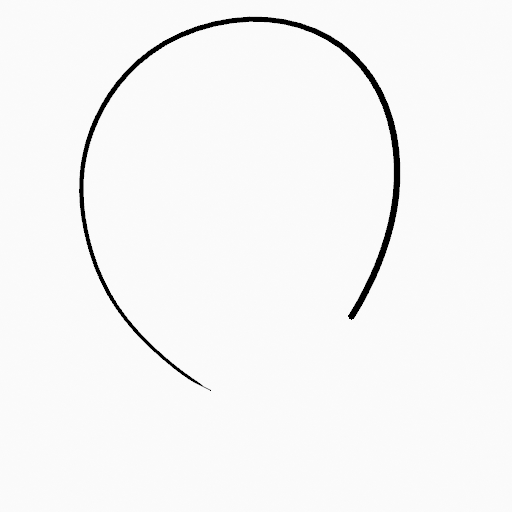
|
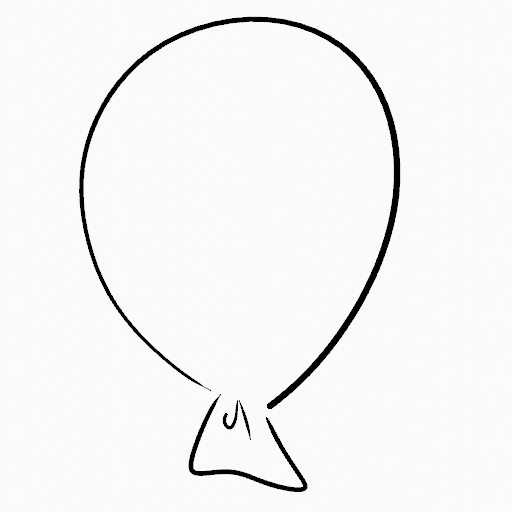
|
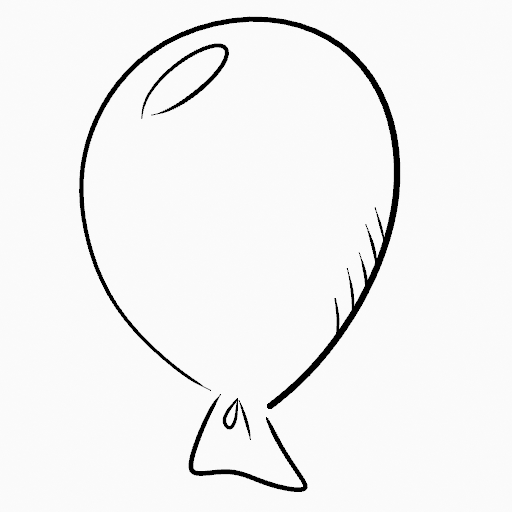
|
Stabilize Stroke
Maj-LMB bascule l’utilisation de Stabilize Stroke sur le pinceau pour avoir plus de contrôle pendant le dessin et obtenir des lignes plus lisses.
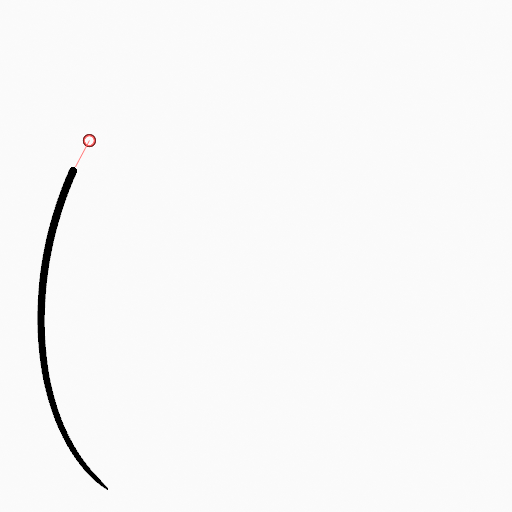
|
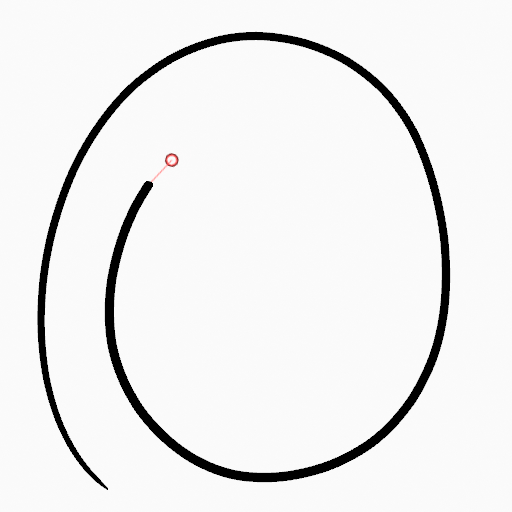
|
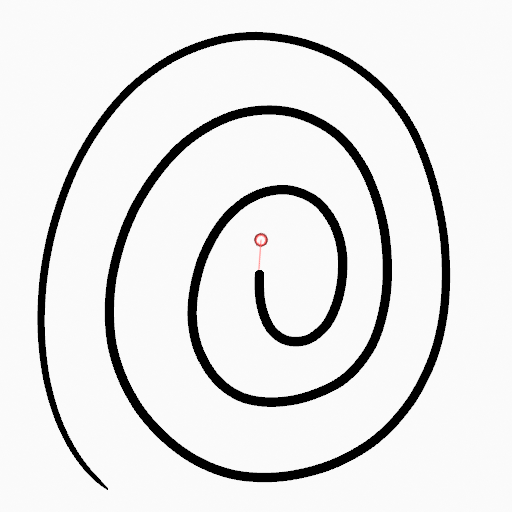
|
Lignes droites
Alt-LMB Contraint le dessin des traits à des lignes droites horizontales ou verticales.
Switching to the Erase Tool
Ctrl-LMB passe temporairement à l’outil d’effacement (Erase) actif. Voir Outil d’effacement pour plus d’informations.
Vous pouvez également utiliser B pour supprimer tous les points de la zone de dessin sélectionnée.